在大多數情況下,影片製作者通常會要求消除整個影片中的隆隆聲或嗡嗡聲等影響觀賞體驗的噪音。由於對話聲音經常會受到如空調或風扇的呼呼聲等環境噪音的影響,這無形中給拍攝高品質的音訊帶來諸多困難。在為影片組合、拍攝音效或進行其他設計時,通常需要消除背景噪音。
幸運的是,您可以採取一些方法來線上消除音訊噪音。透過新增背景音樂或使用音訊/影片編輯軟體,可對影片/音訊進行降噪處理,從而達到降噪目的。本文將向您介紹幾種消除背景噪音的技術,確保可以滿足您的需求。讓我們一起來探討!
目錄
第一部分:什麼是音訊噪聲,音訊噪音為什麼有害?
音訊噪聲沒有確切的定義;但是,其通常被定義為背景噪音,如風扇聲、聊天聲、經過的汽車或卡車發出的聲音、音訊線路損壞的嗡嗡聲或其他不應出現在影片中的環境聲音。如果音訊太過嘈雜,觀眾便無法專注聆聽影片中講話者提供的重要資訊。
與此相比,嘈雜的音訊往往令體驗不佳。試想一下:如果您正在聽經理的工作錄音,但是錄音中的噪音很大,就會導致您聽不清,有可能會錯過關鍵資訊。
說到製作一個像樣的影片,音訊清晰度至關重要。但這還不是全部。另外,依據提交的材料,幾乎所有在「影片實現其目的的正確方式」以及「您個人如何評價該影片」方面獲得四星或五星評價的影片中,聽眾都能聽到清晰的音軌。
第二部分:如何線上消除背景噪音
有多種方法可以消除音訊中的所有背景噪音。下文所列均為出色的線上背景噪音消除器,能夠幫助您消除影片噪音。
1. Media.io
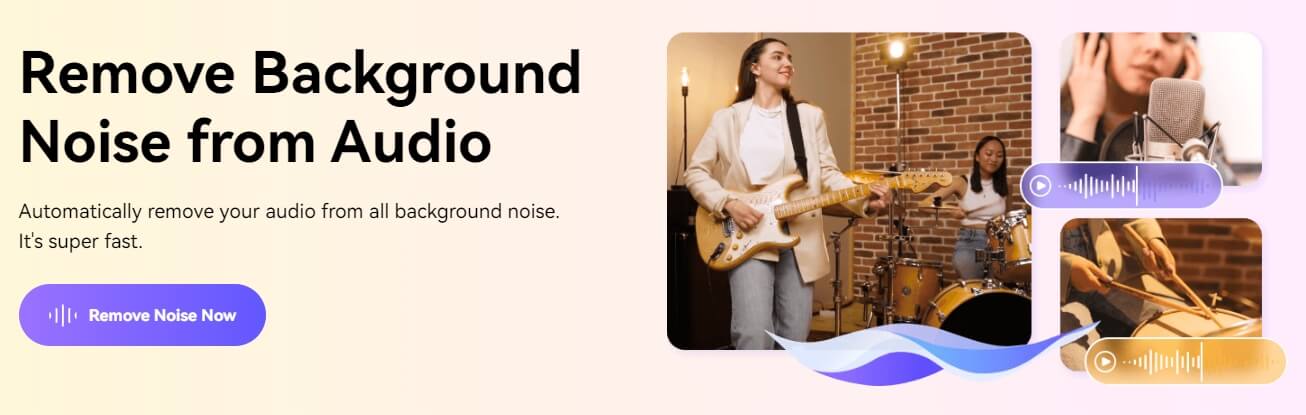
Media.io 屬多媒體工具包,效能優異,支援編輯、轉換和壓縮影片、音訊檔案和圖片。此外,Media.io 還提供了一些與線上音訊相關的工具,例如重新合成歌曲、音樂可視化軟體、背景噪音消除器。
Media.io 自帶背景降噪工具,只需點選幾下,即可消除風聲和語音等噪聲,是初學者的絕佳選擇。例如,如果您的語音檔案有噪音,推薦您使用 Meida.io 降噪工具;您無需重新錄製音訊,即可消除噪音。使用此音訊背景降噪工具,可以從錄音中消除所有不需要的背景噪音,操作簡單。Media.io 可以幫助您從 MP3、WMA、Mono 和其他音訊檔案中消除背景噪音。
如何使用 Media.io 從音訊中消除背景噪音?
步驟一:打開 Media.io 線上降噪工具,然後點選「+」圖示,上傳音訊檔案或直接將音訊檔案拖放至此工具。

步驟二:音訊檔案上傳成功後,您會看到可用的降噪類型選項。選擇風噪聲或語音噪聲選項,然後點選開始降噪按鈕,繼續降噪操作。
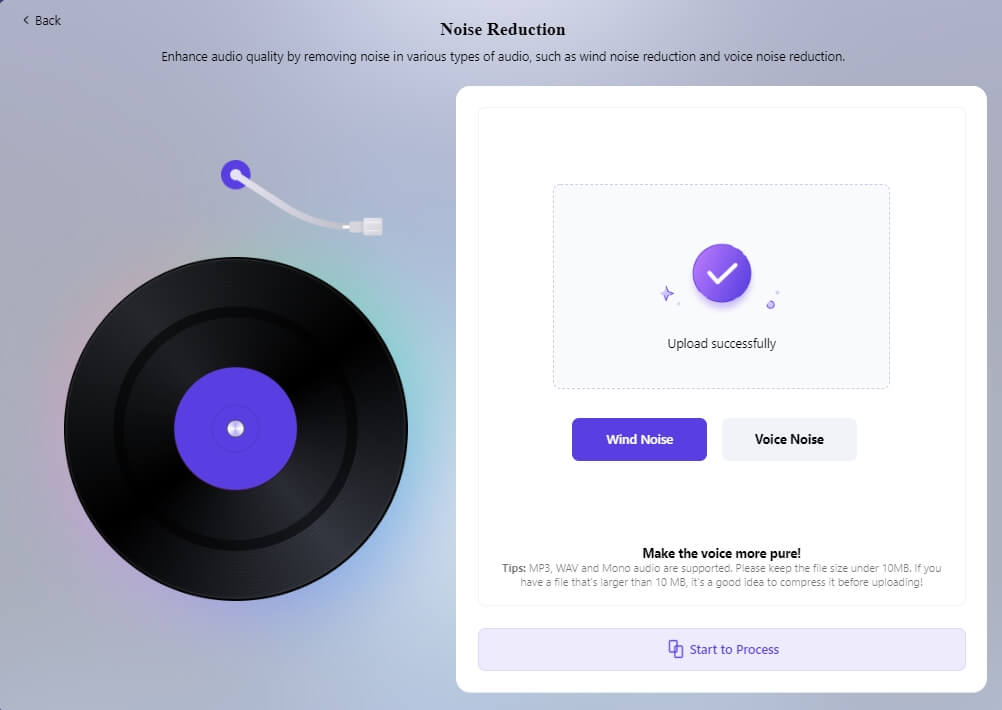
步驟三:Media.io 會自動從音訊中消除背景噪音,然後生成一個新的音訊檔案供您查看。點選「播放」按鈕,查看降噪後的檔案;如有需要,也可下載該檔案。
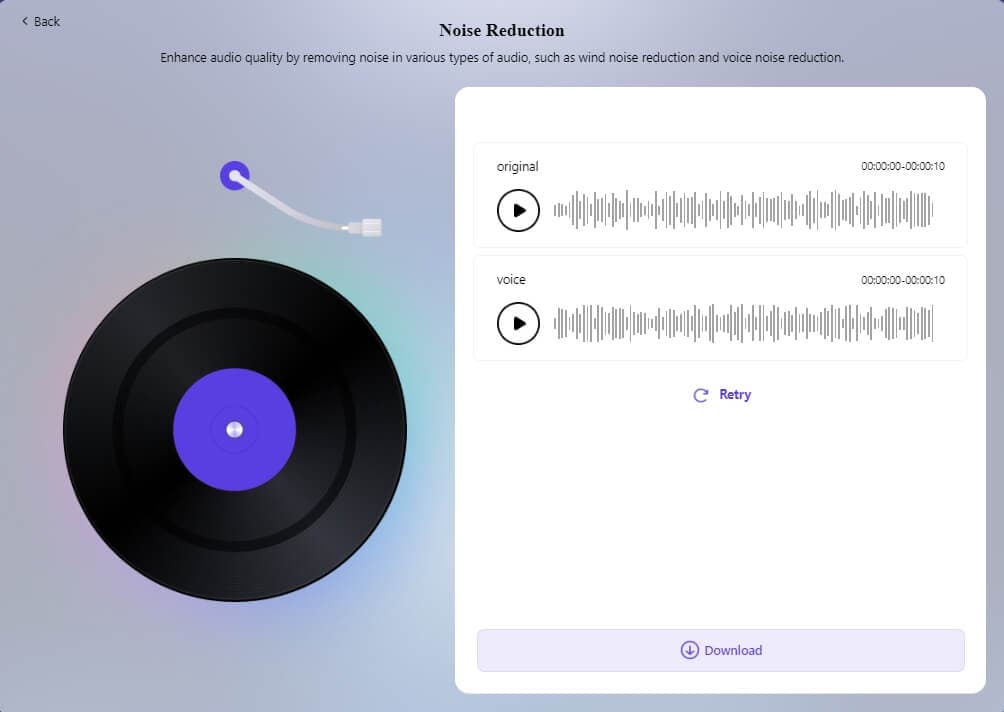
2. Veed.io
網址:https://www.veed.io/
VEED 屬線上影片編輯器,操作簡單,只需單擊滑鼠,即可消除背景噪音,是初學者的絕佳選擇。無需重新錄製音訊。無需購買昂貴的隔音麥克風。
您可以使用 VEED 的背景噪音消除工具,快速消除音訊檔案中所有不需要的背景噪音。VEED 可以幫助您從包括 MP3、WMA 等在內任何類型的音訊檔案中消除背景噪音。
無論您的音訊檔案是什麼類型(MP3、、WMA 或其他類型),也無論您的背景噪音是什麼類型(風況、車輛、靜態、純風扇聲音),VEED 都可以幫助您將音訊「擦拭」乾淨,整個過程僅需幾分鐘。
如何使用 Veed 線上消除影片音訊中的背景噪音?
步驟一:點選「選擇音訊」選項,上傳音訊檔案。

步驟二:點選音軌,調出「設定」功能表,然後選擇「清理音訊」。背景噪音將在幾秒鐘內自動消除。

步驟三:操作結束,就是這麼簡單。點選「匯出」,新的檔案即可在幾秒鐘內呈現。
3. Audio Denoise
網站:https://audiodenoise.com/
排在清單第二位的是 Audiodenoise 線上降噪工具。Audiodenoise 與第一款工具類似,是時候使用了。Audiodenoise 支援多個檔案,最重要的是,其可以幫您消除音訊中不需要的噪音。
除此之外,Audiodenoise 還提供如降噪濾聲器的時間舒緩、基於噪聲調製跟蹤的模型噪聲、分析塊大小等大量自訂選項。那麼,如何消除背景噪音呢?具體操作步驟如下!
如何使用 Audio Denoise 線上消除背景噪音?
步驟一:點選「選擇檔案」選項。您還可以從「演示檔案」選項中選擇影片。

步驟二:上傳檔案後,按下「處理」選項,即可消除音訊中不需要的噪音。

步驟三:音訊完成處理後,點選「下載」選項,將影片匯出至您的個人電腦。
4. Audiotoolset
網址:https://audiotoolset.com/noise-reduction
排在清單第三位的是 Audio Toolset。使用 Audio Toolset,可以在背景噪音更小的情況下錄製音訊。只需點選幾次,音訊檔案即可立即處理完成。
Audio Toolset 可消除音訊中不需要的噪音,同時保持高水平的音訊品質,對使用者幫助很大。
此軟體採用通用降噪方法,無需對大多數錄音作進一步調整即可執行。
如何使用音訊工具集減少影片音訊中的背景噪音?
步驟一:點選瀏覽電腦,或將檔案拖放至網站,即可開始降噪過程。

步驟二:檔案上傳完成後,點選處理選項,開始降噪。
步驟三:仔細聆聽音訊,然後點選下載選項,將檔案匯出至個人電腦。
5. Weet
網址:https://weet.co/remove-background-noise-from-video/
Weet 是專為遠端團隊創造的影片聊天解決方案,可免費使用。背景噪音或回聲可能會對即時會議形成干擾;使用 Weet 異步影片,就可無損實現清晰的音訊錄製。
如果您想消除錄音中的背景噪音,Weet 是目前可以幫助您準確實現這一目標的完美工具。
如何使用 Weet 線上消除影片中的背景噪音?
步驟一:登入網站,點選建立 Weet,開始消除噪音。
步驟二:如需存取錄製首選項,請點選螢幕左下角的齒輪符號。
步驟三:就像點選「啟用降噪」開關一樣簡單!一旦您開始使用 Weet 錄製音訊,其人工智慧技術將自動消除所有背景噪音。

第三部分:AI 如何去除音訊噪音並提升人聲品質
除了常見的線上音訊降噪方法,我們還可以利用 Wondershare Filmora 這款專業的影片剪輯軟體,它不僅具備強大的影像編輯功能,還內建多種 AI 音訊處理工具,能夠有效去除噪音並最佳化人聲品質:
- AI 噪音消除: 透過 AI 技術智慧分析音訊內容,自動過濾背景雜音,如風聲、環境噪音或電流聲,提高音訊純淨度。
- AI 聲音增強: 透過 AI 演算法增強人聲,使對話更加清晰、飽滿,確保語音細節不被背景音掩蓋。
- 變聲特效: 內建多種變聲效果,如機器人音、回音或聲音性別轉換,適用於創意影音內容或特殊音效需求。
如何使用 Filmora 去除音訊噪音
步驟一:開啟 Filmora 並匯入音訊
首先,開啟 Filmora,點選「新專案」,然後將需要進行降噪處理的音訊或影片匯入媒體庫,接著將檔案拖放至時間軸,以便開始編輯。

步驟二:開啟音訊編輯工具
選取時間軸上的音訊片段後,介面右側將顯示「音訊」面板,在「基礎」設定區域中可進行各種音訊最佳化調整。
步驟三:啟用 AI 噪音消除
將視窗往下滑動,找到「消除雜訊」選項,點選旁邊的開關啟用 AI 降噪功能。啟用後,您可以依據需求調整降噪強度,以去除不同類型的背景噪音,例如風聲、人群聲或電流聲,確保音訊更加清晰。
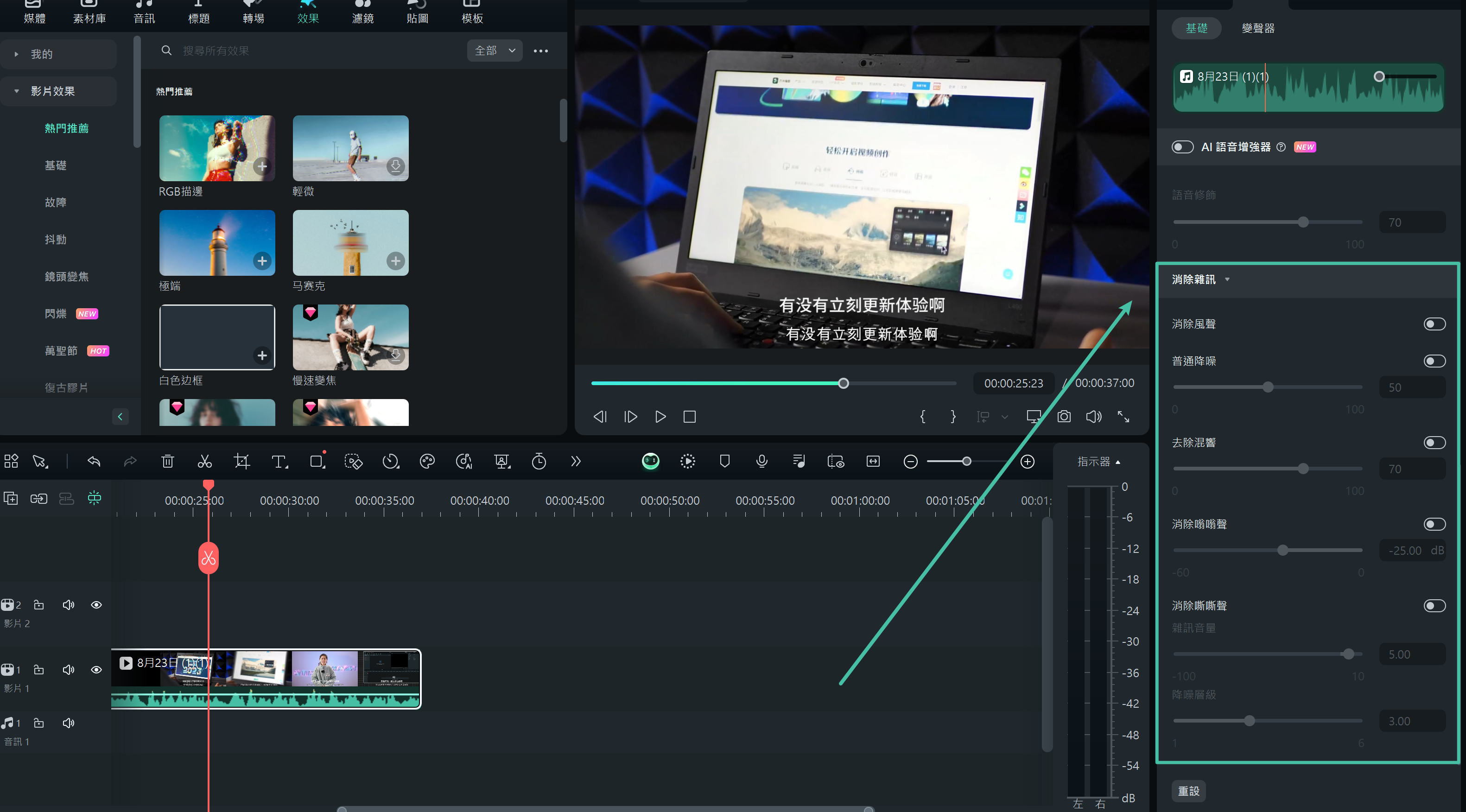
開啟 AI 噪音消除後,建議先播放音訊預覽效果,確認降噪程度是否符合需求,若仍有背景雜音,可進一步調整降噪強度,使聲音更自然、純淨。
如何使用 Filmora 強化人聲效果
步驟一:開啟 Filmora 並匯入音訊
與降噪步驟相同,首先開啟 Filmora,建立新專案,然後將音訊或影片檔案匯入媒體庫,並拖放至時間軸,準備進行人聲最佳化。
步驟二:啟用 AI 語音增強
選取音訊片段後,前往右側「音訊」面板,進入「基礎」設定,然後點選「AI 語音增強器」開關,一鍵啟用 AI 強化聲音功能。
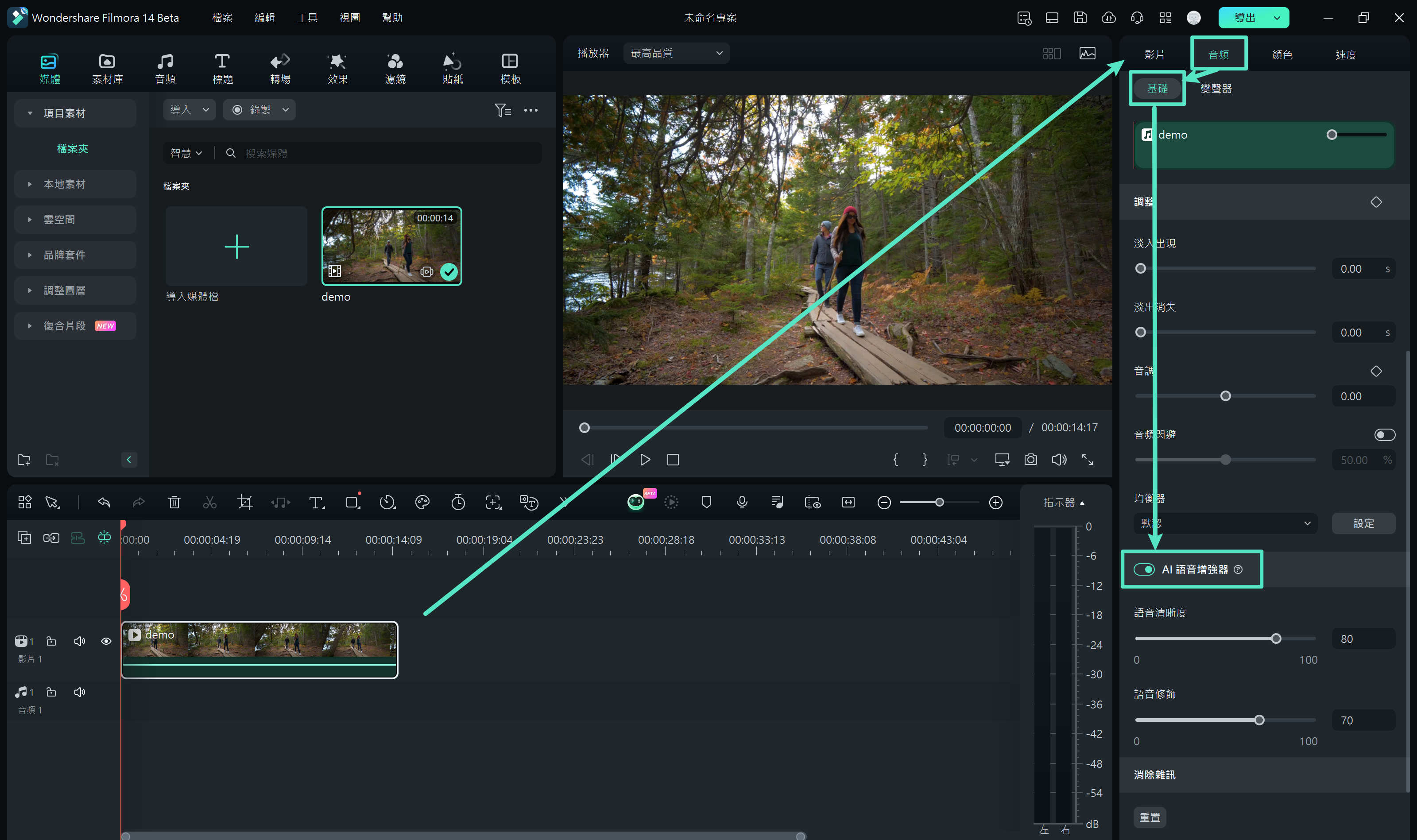
AI 語音增強功能會自動分析並最佳化人聲頻率,使語音更具層次感,確保對話清晰且富有質感。
步驟三:微調語音清晰度與修飾效果
為獲得最佳音效,您可以手動調整「語音清晰度」與「語音修飾」滑桿,微調音質,使聲音更加自然、有層次。這些設定可有效強化語音細節,讓每句話都更具臨場感。
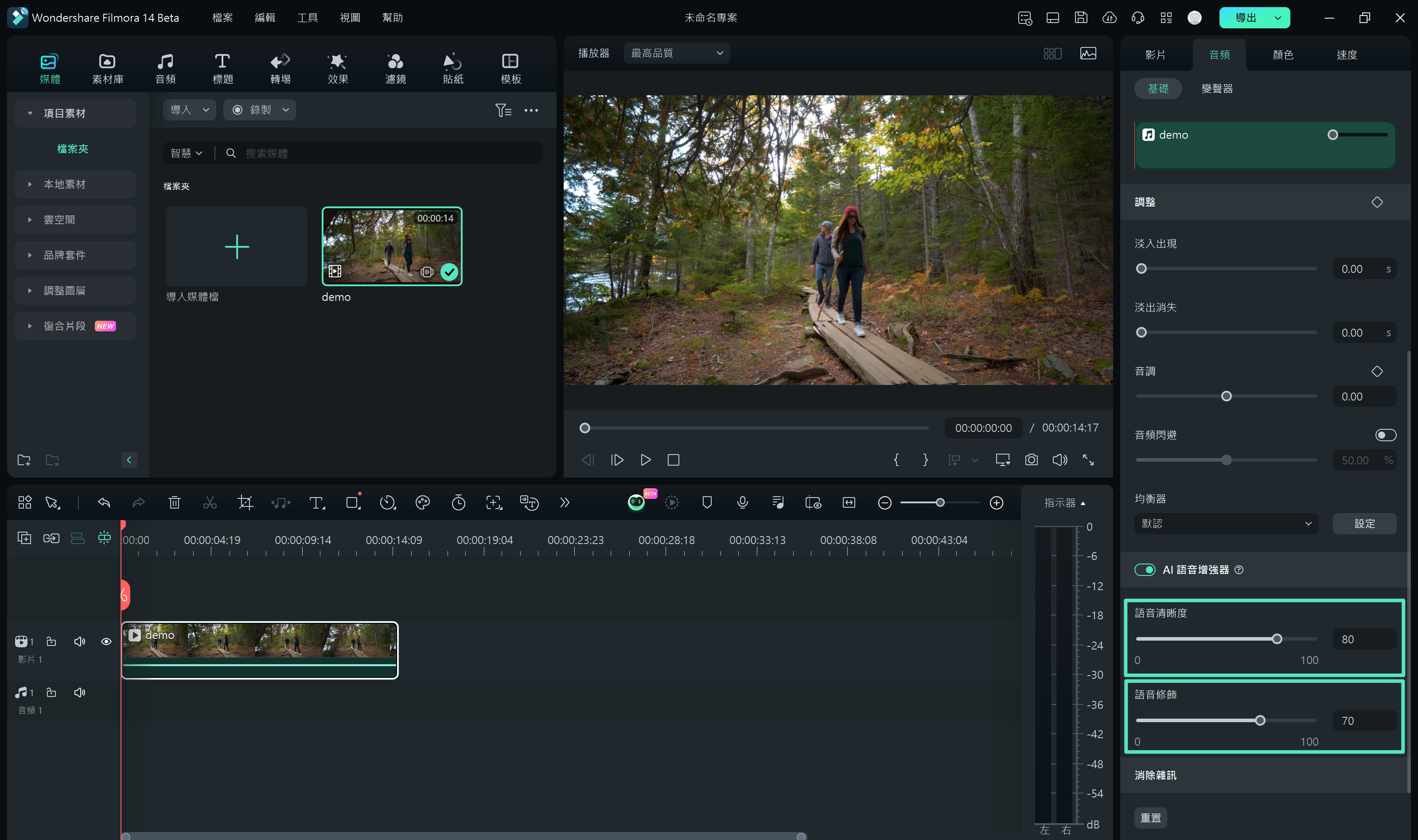
透過 Filmora 的 AI 噪音消除與語音增強技術,即使在嘈雜環境錄製的音訊,也能輕鬆去除雜音並提升音質,確保最終輸出的影片或音訊內容更具專業水準。
第四部分:在錄製之前從音訊中消除背景噪音的技巧
我們都想消除音訊中的嘈雜背景音。遵循下面的技巧,即可獲得乾淨且品質卓越的音訊檔案:
技巧 1:避免在嘈雜的地方錄製音訊
要避免音訊雜音,最簡單的方法是:首先避免嘈雜的元素和環境。為此,您必須找一個安靜的地方錄製音訊。
想得到出色的錄音效果,不一定需要去專業的錄音棚,但您應該儘量選擇一個最安靜的房間或地點。
選好地點之後,您應該對所選地點正常環境噪音有所瞭解。是否有重型卡車或其他交通車輛等外部噪音?是否有暖氣和空調系統的噪音?是否有開/關風扇的聲音?
您是否似乎可以聽到同事或其他人在隔壁的房間裡交談的聲音?熒光燈是否發出嗡嗡的響聲?以上只是舉例說明,有哪些您在自行錄製畫外音時可能出現的噪音類型。
提示 2:記錄測試結果
記錄完成後,製作房間的錄音樣帶。您不需要說話。但是,如果您使用同一支麥克風錄製樣帶和畫外音,效果會更好。
錄製房間內的環境噪音,時長 10-20 秒,然後將其儲存至電腦。這稱作錄製房間音。
技巧 3:分析測試記錄
分析完成後,戴上耳機,收聽環境聲錄音。您聽到有哪些聲音是可以快速從環境中消除的?假設您可以聽到制熱/製冷系統執行時風扇的聲音。那麼,您可以在錄製時將該聲音關閉。
或者,如果您聽到有人在交談的背景音,您可以禮貌地要求他們換個更合適的地方繼續討論。如果可行,您可以關掉所有發出「嗡嗡聲」的燈。
完成錄音會話後,您的環境聲錄音還有助於減少音訊噪音。環境聲錄音可以作為音訊軟體的基準,後續用於消除噪音。
第五部分:關於線上消除影片中的音訊噪音的常見問題
-
1. 音訊中的背景噪音可以消除嗎?
可以。無論音訊是否完成錄製,音訊中的背景音都可輕鬆刪除;有大量線上軟體和應用程式,個人電腦和智慧型手機均可使用。我們已經在上文中回顧一些可消除音訊噪音的最佳線上網站,這些軟體都能消除音訊中不需要的噪音。您可依據需要進行選擇! -
2.在錄製音訊之前,怎麼做才能防止音訊中有噪音?
在錄製音訊之前,如果可行,須儘量減少噪聲源的數量。在錄音過程中,氣流可能會嚴重破壞麥克風的前置放大器,導致重聲難以消除。在戶外錄製時,您可以依據需要,給麥克風套上防風罩。風噪聲等聲源,使用耳機即可聽出來,隨後可以進行適當的消除。






